Jos huomaat, että Netgear -reitittimen valot ovat päällä, mutta Internet -yhteyttä ei ole, tämä on ongelma, joka vaatii välitöntä huomiota. Seuraava artikkeli käy läpi syyt ja tämän ongelman merkitys ja antaa myös joitain vinkkejä ongelman korjaamiseen yksin.
Yleensä, jos huomaat, että reititin toimii oikein, mutta Internet -yhteys on alhaalla , on mahdollista, että ongelma on Internet -palveluntarjoajasi kanssa, mutta on myös vaihtoehto, että reititin aiheuttaa myös ongelman. Riippumatta syystä, sinun on palautettava Internet -yhteys ja suosittelemme ensin aloittamista perusvirheiden kanssa.

Kuinka korjata Netgear -reitittimen valot, mutta ei Internet -ongelmaa?
Tässä on joitain ratkaisuja, joita voit käyttää tämän ongelman korjaamiseksi. Meidän on aloitettava kaikkein perusteellisimmista ja siirryttävä sitten vähitellen monimutkaisempiin. Joten, aloitetaan!
Tarkista kaapelit ja liittimet
Vaikka se voi tuntua epätodennäköiseltä, vaurioitunut tai löysä kaapeli tai liitin voi aiheuttaa vakavia ongelmia yhteyden suhteen . Siksi vie aikaa ja tarkista seuraava. Onko kaapeleissa näkyviä vaurioita tai epänormaalia taivutusta? Ovatko liittimet vaurioituneet? Istuuko he tiukasti satamissa? Ovatko ne kytkettynä oikeisiin portteihin?
Jos huomaat jotain, vaihda ongelmallinen kaapeli tai liitin ja varmista, että ne ovat tiukasti ja asianmukaisesti kytkettyjä. Tämän tarkastuksen jälkeen tarkista, onko ongelma ratkaistu vai ei. Jos se ei ole, jatka perusvirheitä .
Verkon uudelleenkäyttö
Verkon uudelleen käynnistäminen on tehokas tapa korjata tämä ongelma. Ainoa asia huolehtia täällä on suorittaa se tietyssä järjestyksessä.
- Sammuta modeemi ja irrota se virtalähteestä.
- Sammuta reititin ja irrota se virtalähteestä. Voit myös irrottaa koaksiaalit ja Ethernet -kaapelin.
- Kytke modeemi takaisin virtalähteeseen ja kytke se päälle. Anna sen käynnistyä kokonaan.
- Tee nyt sama reitittimen kanssa ja anna sille jonkin aikaa käynnistyä.
- Kytke tietokone ja muut laitteet.
Tarkista LED -valot ja yritä myös muodostaa yhteys Internetiin. Jos eroa ei ole, sinun on jatkettava vianetsintä.
Päivitä Netgear -reitittimen laiteohjelmisto
Reitittimen laiteohjelmiston päivittäminen uusimpaan versioon on auttanut joitain käyttäjiä korjaamaan tämän ongelman. Huomaa, että sinun on kytkettävä reititin ja tietokoneesi suoraan Ethernet -kaapelilla. Koska Internet ei toimi myös, sinun on ladattava uusi laiteohjelmisto toiselle koneelle ja kopioitava se tietokoneellesi flash -asemasta. Voit myös muuttaa älypuhelimesi hotspotiksi , kytkeä tietokoneesi hotspotiin ja ladata laiteohjelmiston. Kopioi laiteohjelmisto työpöydälle.
Lataa oikea laiteohjelmistoversio reitittimellesi. Käy Netgear -latauskeskuksessa . Kirjoita reitittimesi nimi tai mallinumero. Napsauta nyt laiteohjelmisto-/ohjelmisto -osiossa laiteohjelmistoversiota ja lataa se. Tallenna zip -tiedosto työpöydälle ja purkaa se.
Kirjaudu Netgear -reitittimeen . Napsauta Advanced -välilehteä, sitten hallinto- ja napsauta sitten Reititinpäivitystä .

Napsauta ensin Check -painiketta nähdäksesi, käytätkö uusinta laiteohjelmistoversiota
Jos pystyt päivittämään sen, napsauta Selaa -painiketta ja etsi kansio, jossa olet purkautunut ladatun laiteohjelmiston. Valitse se ja napsauta auki .
Napsauta Lataa -painiketta nyt ja varmista, että haluat jatkaa.
Kun laiteohjelmistopäivitys valmistuu ja reititin käynnistyy uudelleen, tarkista, onko ongelma korjattu.
Palauta reititin oletustehtaan asetuksiin
Toinen ratkaisu, joka on antanut tuloksia, on reitittimen palauttaminen tehdasasetuksiin . Voit tehdä tämän manuaalisesti tai käyttää reitittimien järjestelmänvalvojan hallintapaneelia, mutta ennen jatkamista sinun on oltava tietoinen seuraavista.
Kun palautat reitittimen takaisin tehtaalle, kaikki mukautetut asetukset poistetaan. Reititin on asetettava uudelleen, joten varmista, että sinulla on kaikki tarvittavat yksityiskohdat reitittimen pääsyyn ja asettamiseen. Jos tunnet itsesi luottavaiseksi, voit jatkaa.
Reitittimen palauttaminen tehdasasetuksiin järjestelmänvalvojan hallintapaneelista, sinun on kirjauduttava sisään Netgear -reitittimeen. Sen jälkeen napsauta ylhäällä olevaa Advanced -välilehteä. Katso alas vasemmalla olevassa valikossa ja napsauta Hallinta ja sitten varmuuskopioinnissa .
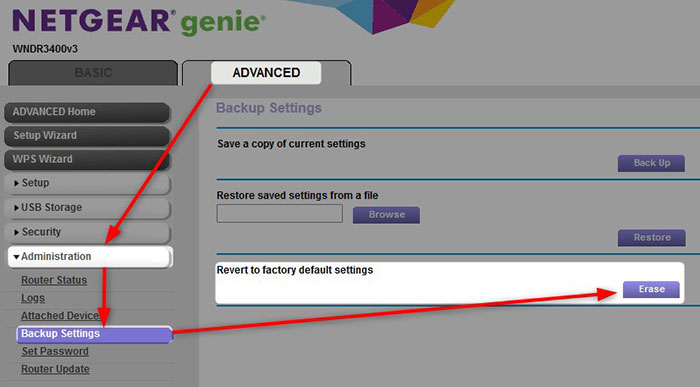
Täällä voit tehdä varmuuskopion nykyisistä asetuksista ja palauttaa ne takaisin, mutta voit myös palauttaa reitittimen tehdaslauskeisiin. Sinun on vain painettava Poista -painiketta. Sinua pyydetään vahvistamaan valintasi seuraavassa ikkunassa, joten napsauta kyllä .
Reititin käynnistyy uudelleen ja kun se käynnistyy uudelleen, se palautetaan tehtaan oletusarvoihin. Voit nyt kirjautua sisään reitittimeen oletusjärjestelmän sisäänkirjautumistiedot ja määrittää ne uudelleen. Tämän menettelyn tulisi myös korjata ongelma, mutta jos ongelma on edelleen, on aika ottaa yhteyttä tukeen.
Ota yhteyttä Internet -palveluntarjoajaan
Jos mikään ratkaisu ei ole auttanut sinua korjaamaan ongelmaa, on mahdollista, että ongelma on hiukan vakavampi. Siksi meidän on tällä hetkellä otettava yhteyttä Internet -palveluntarjoajan tukiimme ja selitettävä ongelma perusteellisesti. Internet -palveluntarjoaja voi helposti tarkistaa linjan ja yhteyden ja antaa sinulle vianetsintävinkkejä. He voivat myös lähettää teknikon osoitteeseesi nähdäksesi, mikä ongelma on.
Samanaikaisesti voit kysyä heiltä, onko alueellasi jonkinlainen seisokki. Jos tämä on syy ongelmasi, voit odottaa kaiken toimivan hyvin, kun he ratkaisevat ongelman heidän puolellaan.
Viimeiset sanat
Toivomme tässä vaiheessa, että olet ratkaissut Netgear -reitittimen valot päälle, mutta ei Internet -ongelmaa ja että yhteys on nyt täysin toimiva. Varmista, ettet ohita vaiheita ja aloita aina vianetsintävinkkiin . Useimmissa tapauksissa he ratkaisevat ongelman onnistuneesti. Ja jos he eivät tee, kokeile niin teknisempiä. Lopulta, jos joudut ottamaan yhteyttä Internet -palveluntarjoajan tukeen, muista mitä he tekivät saadaksesi yhteyden uudelleen ja käynnistämään uudelleen. Olet iloinen siitä, että seuraavalla kerralla tapahtuu seuraavan kerran.
